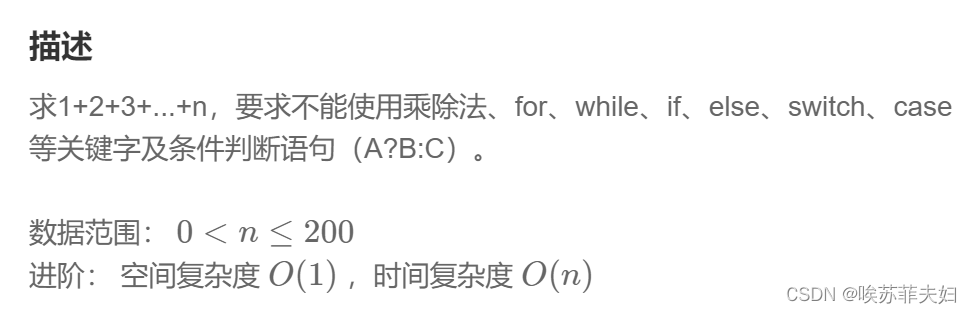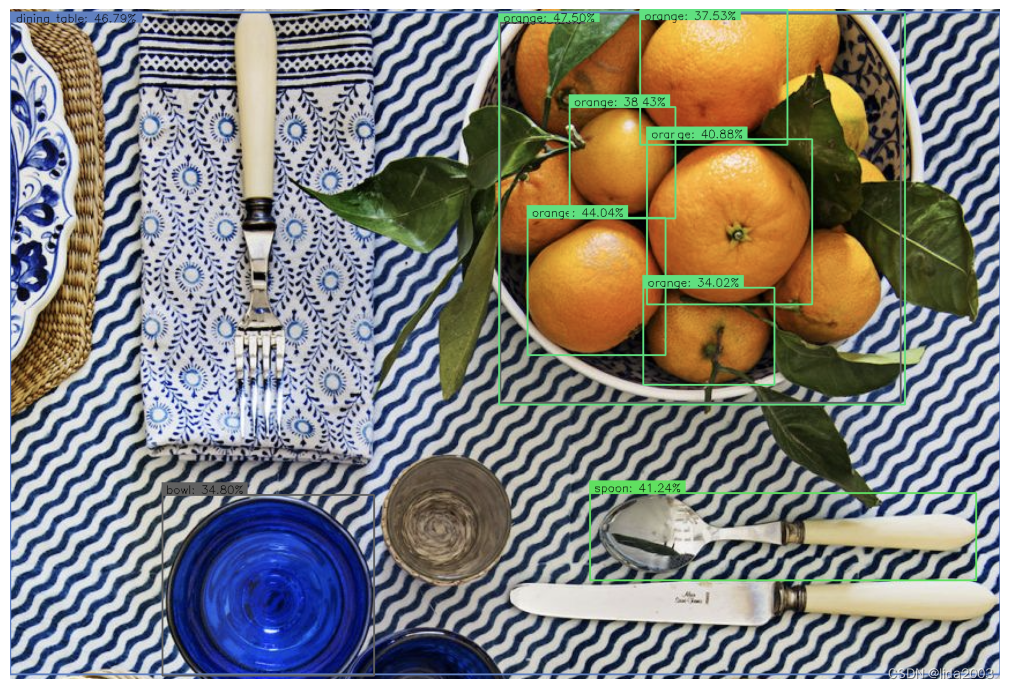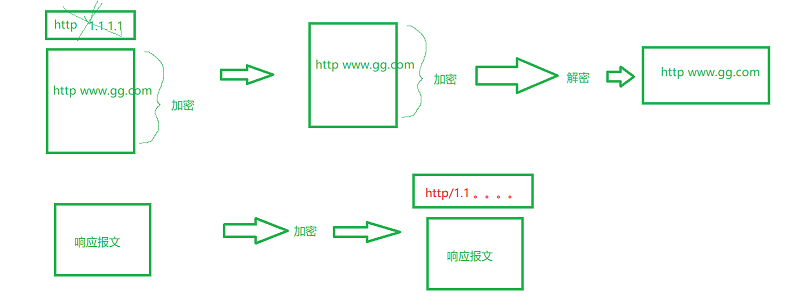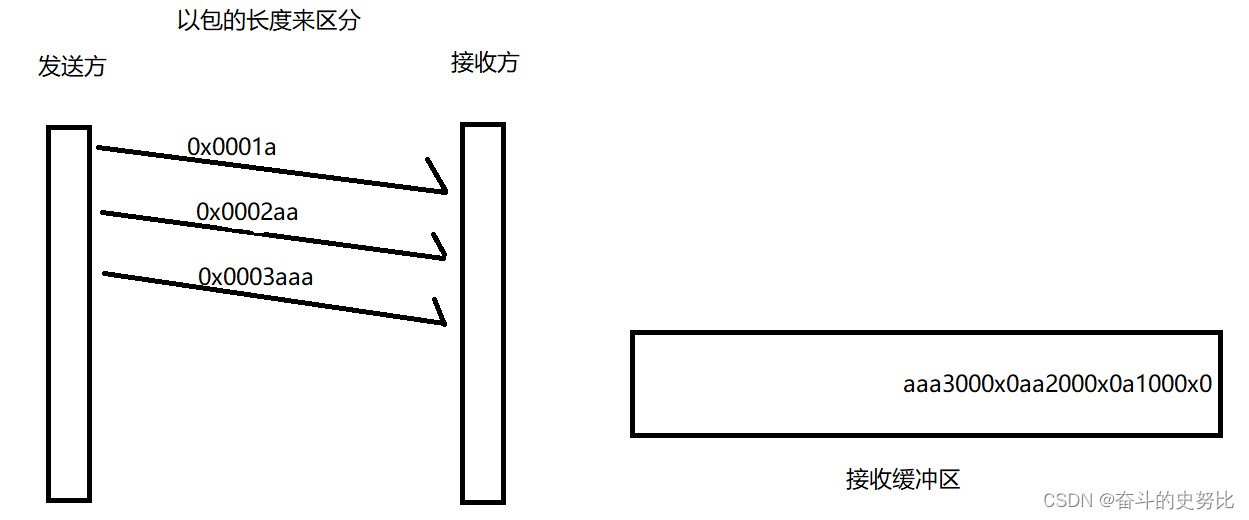目录
实验之前的前提
局部布局和整体布局定义
快捷工具
水平和垂直布局
水平布局
在对象区域可以看出三个已经被水平布局在一起
在对象区域选中布局,点击工具取消当前布局
可以将两个小局部进行大局部布局
网格布局
弹簧布局
分割器布局
器件对齐边距 也是layout
先局部对齐
在属性区可以修改边距
补充了解:
简单例子登录界面
添加容器
在容器里面添加标签
标签添加资源图片和自适应标签大小
添加两个弹簧并在容器内水平对齐
容器+两个标签+两个行编辑器
两个按钮+容器+弹簧两个且容器内水平对齐
最后主窗口全局垂直对齐
实验之前的前提
新建个带UI的mainWindows基类的工程
局部布局和整体布局定义
局部:部分布局的对齐
整体:全部的 局部布局的对齐
快捷工具
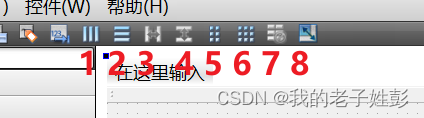
1水平
2垂直
3分割器水平布局
4分割器垂直布局
5长方体 网格布局
6正方体网格布局
7取消当前布局
8
水平和垂直布局
水平布局
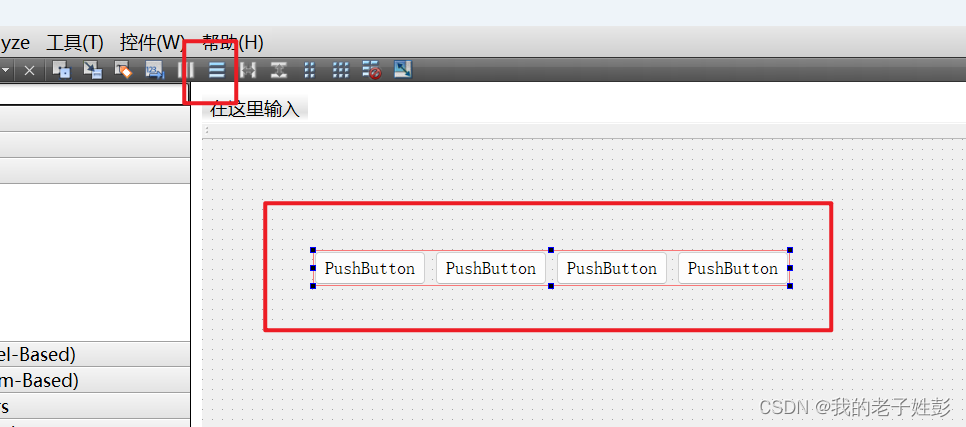
在对象区域可以看出三个已经被水平布局在一起
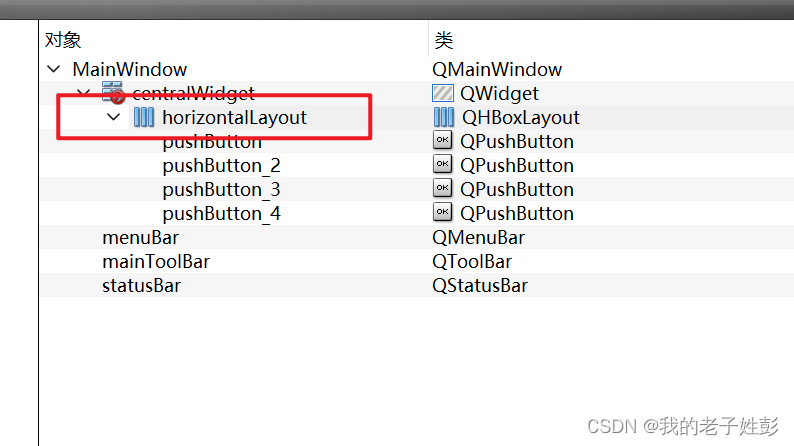
在对象区域选中布局,点击工具取消当前布局
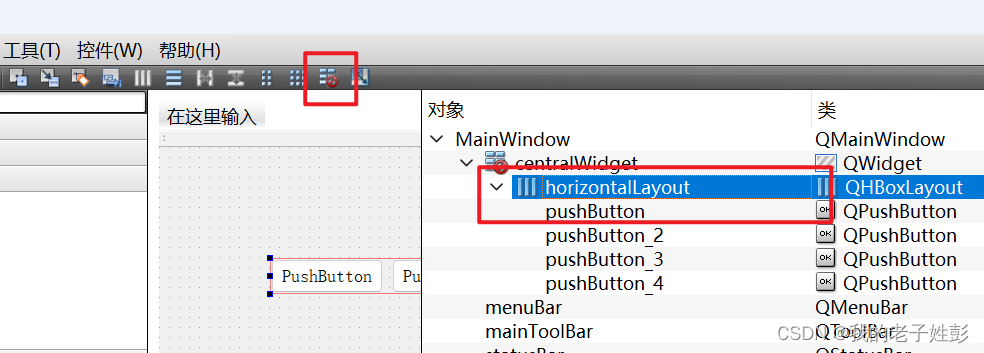
可以将两个小局部进行大局部布局
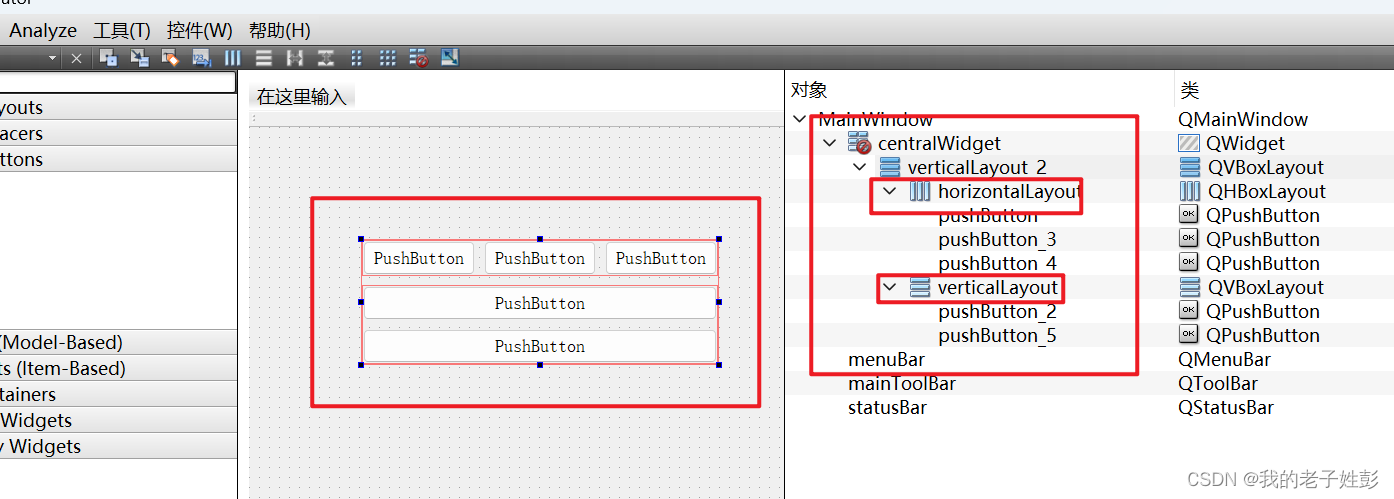
网格布局
选中,点击网格布局工具
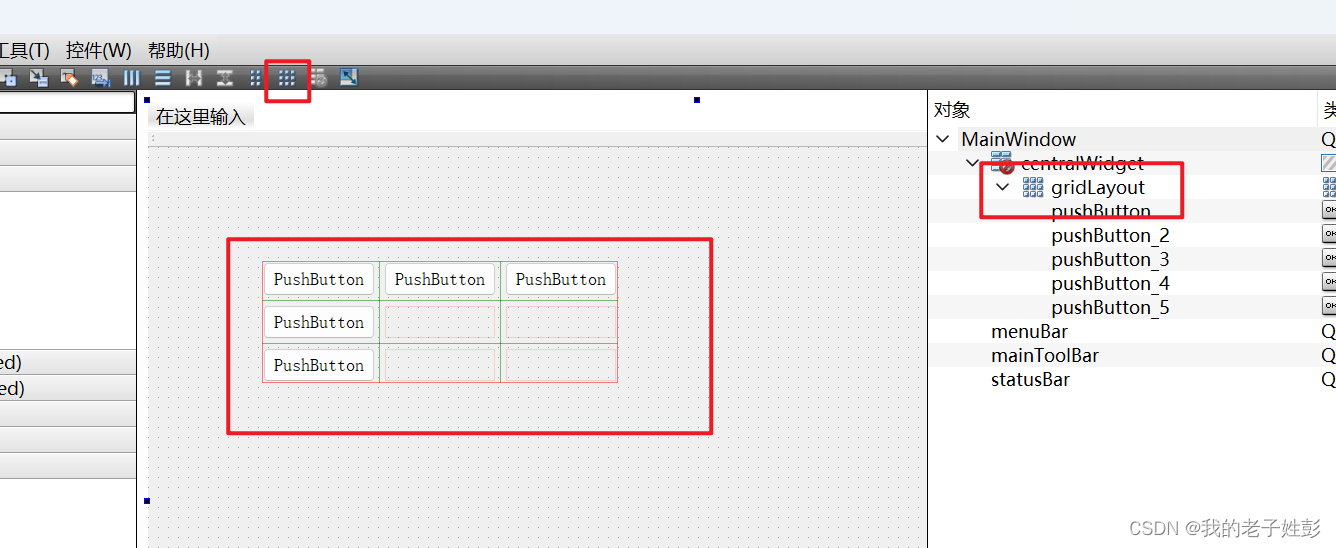
取消当前布局,也是选中对象区域的网格,点击工具栏的取消网格
弹簧布局
弹簧布局的意义:在窗口拉伸的时候,器件按照拉伸的比例移动;全部显示控件,并且空白区按照比例缩放
全局布局才有如上效果;最好用网格布局;因为水平和垂直只能单一的一条线布局,并且局部的水平或者垂直对齐对窗口拉伸都没效果(通过容器,可以解决这个问题)
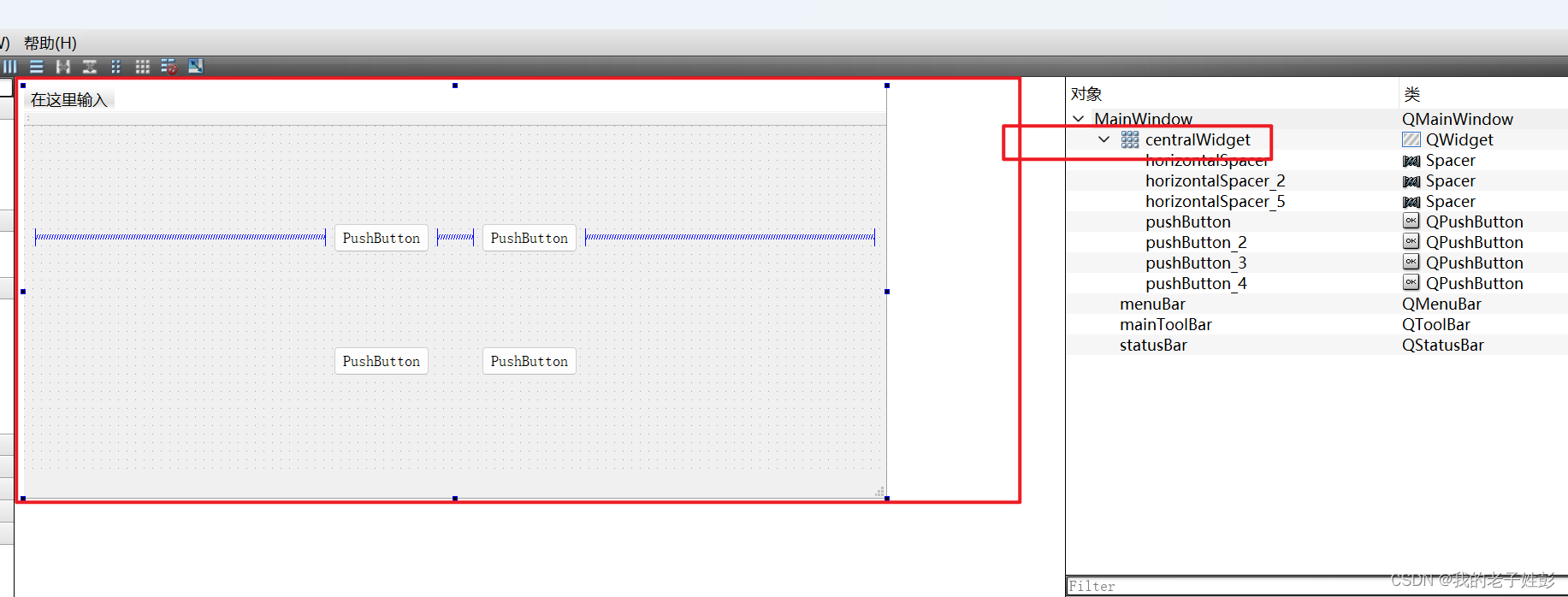
属性区域;修改sizetype ,从扩展expanding 改成fixed 指定大小
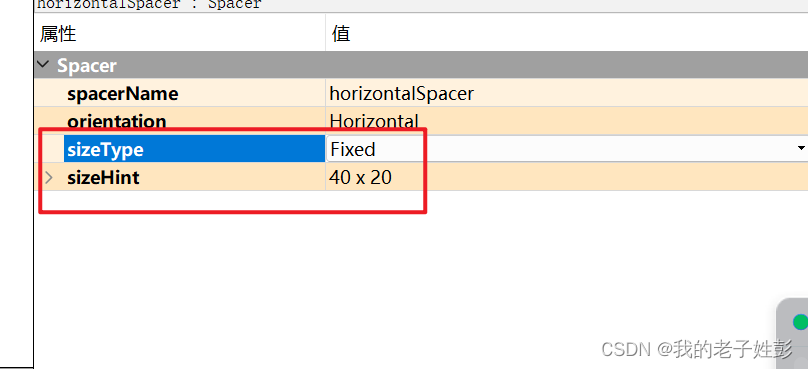
分割器布局
作用:可按比例占用窗口,一个窗口变短另一个窗口变长;
设计如下
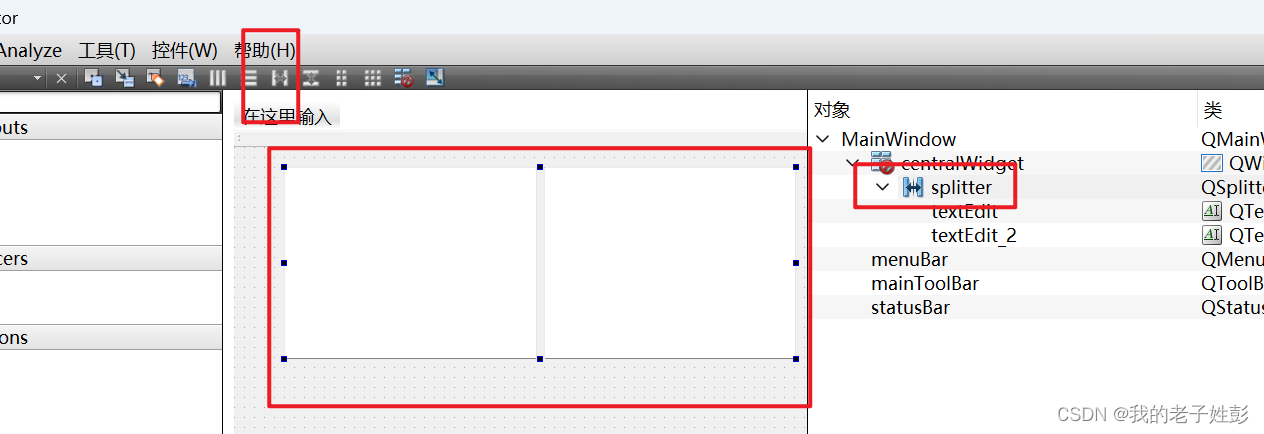
器件对齐边距 也是layout
先局部对齐

在属性区可以修改边距
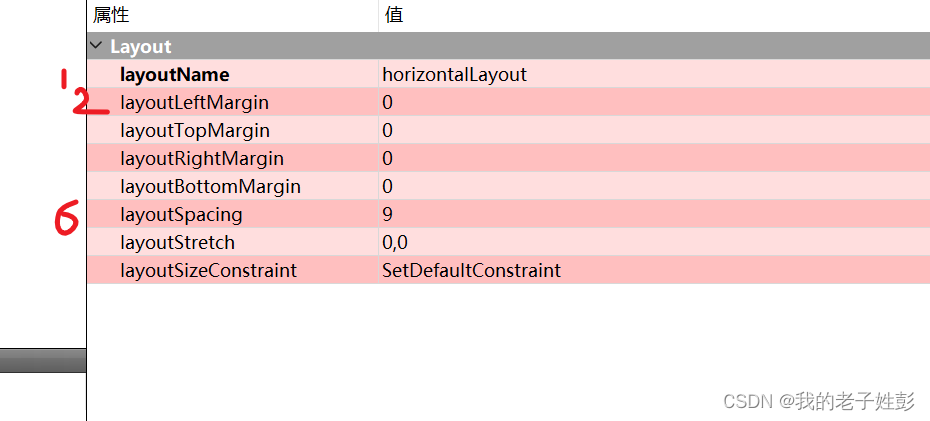
1、当前局部对齐区域名字
2、左对齐边距
3、上
4、右
5、下
6、对齐控件之间的间隙
7、变大拉长
补充了解:
主窗口有水平和垂直的策略限制,当水平时控件会怎么样,垂直的时候控件会怎么样,怎么样控件大小对齐边窗口,边对齐,边对齐;
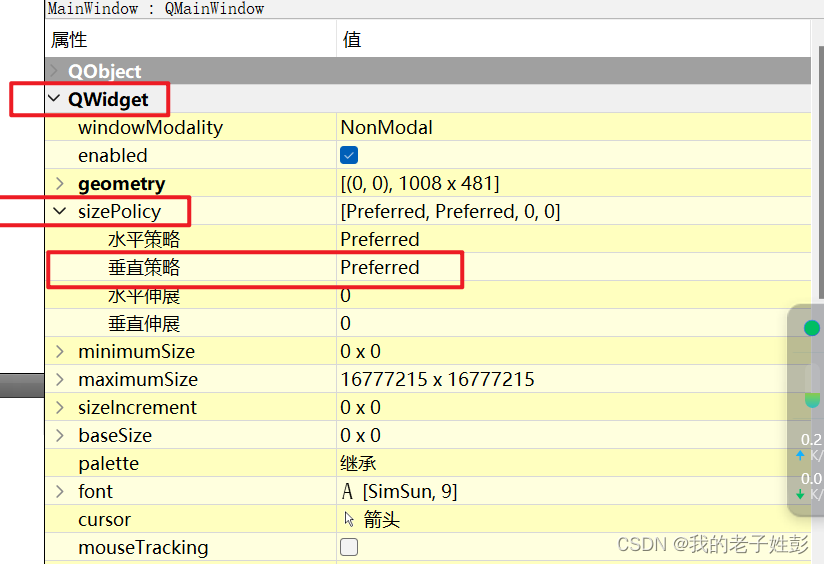
简单例子登录界面
添加容器
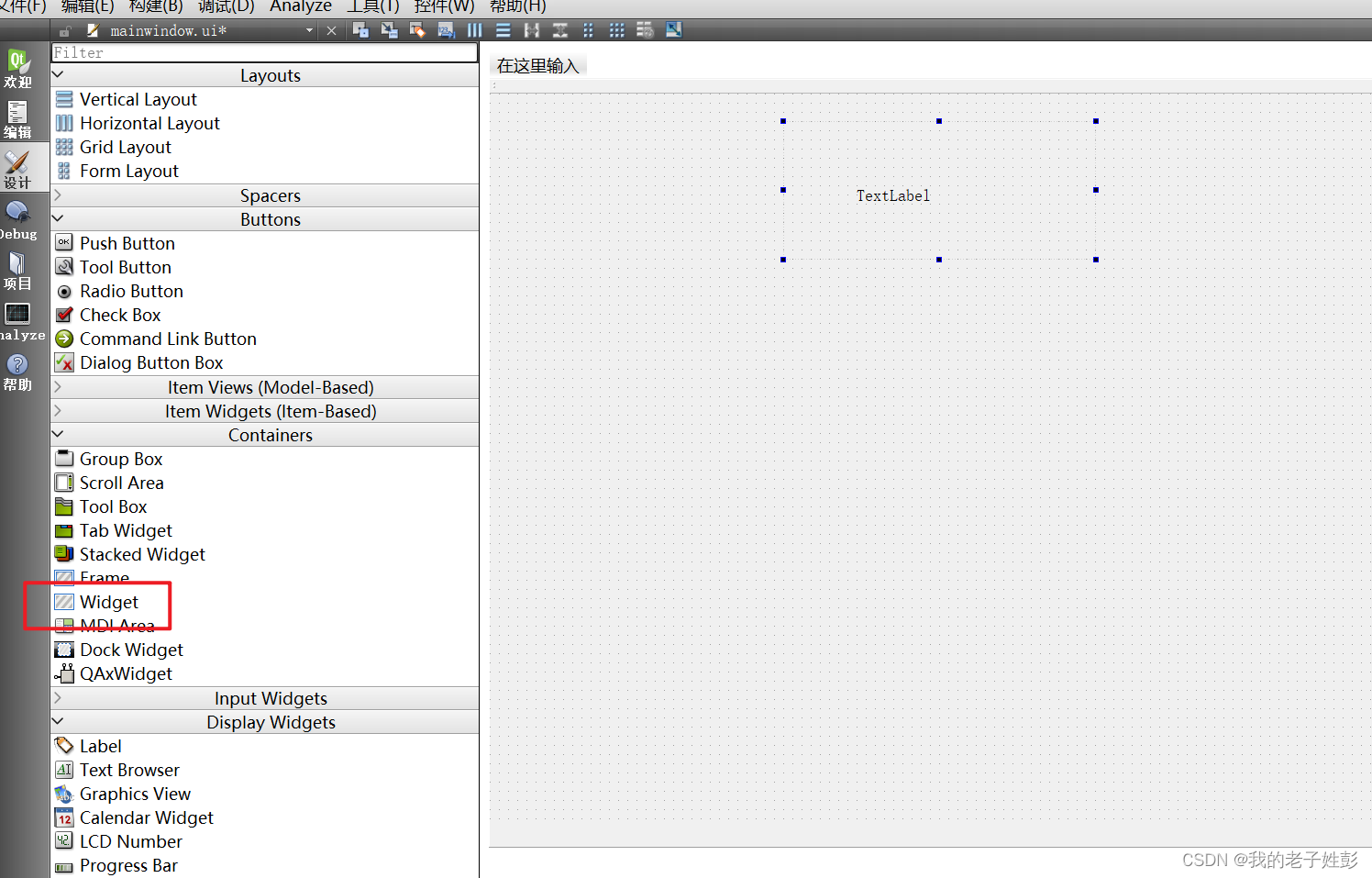
在容器里面添加标签
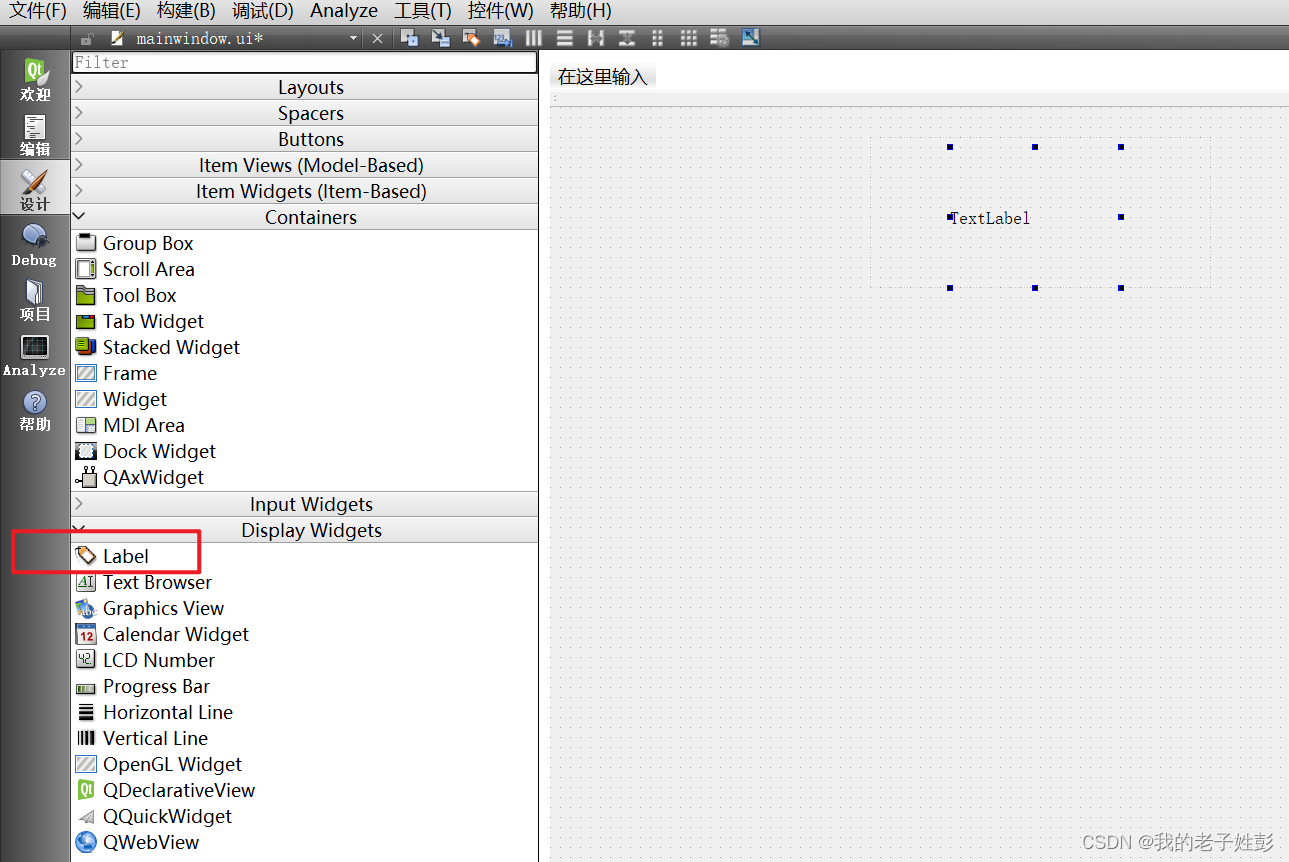
标签添加资源图片和自适应标签大小
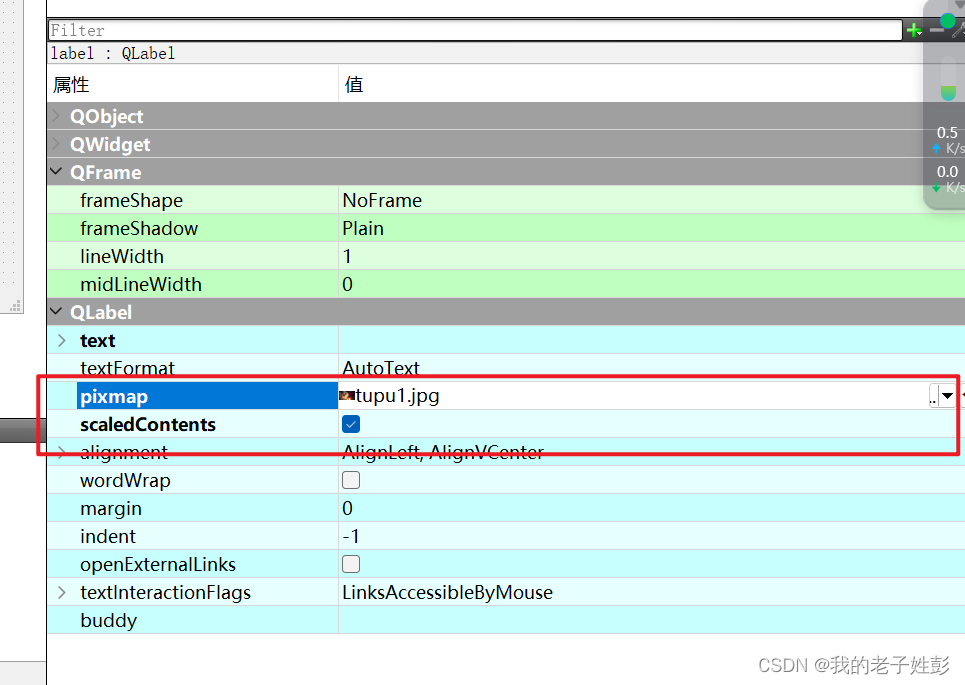
添加两个弹簧并在容器内水平对齐
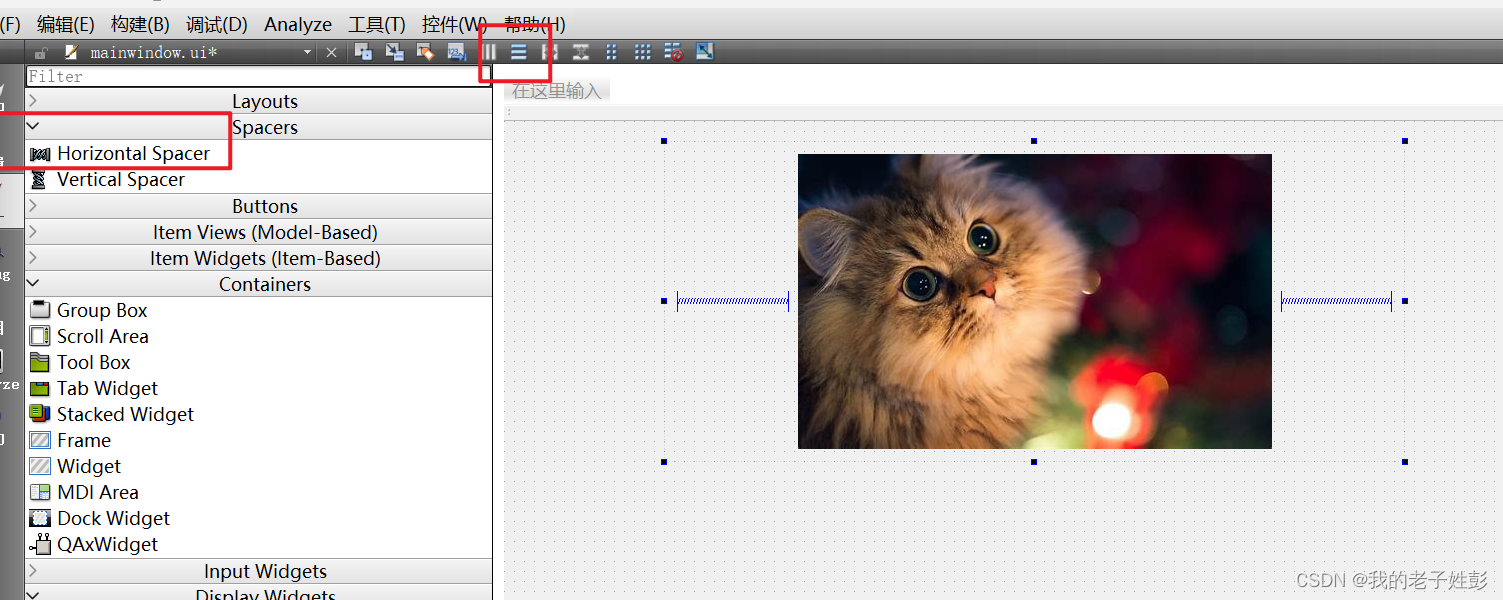
容器+两个标签+两个行编辑器
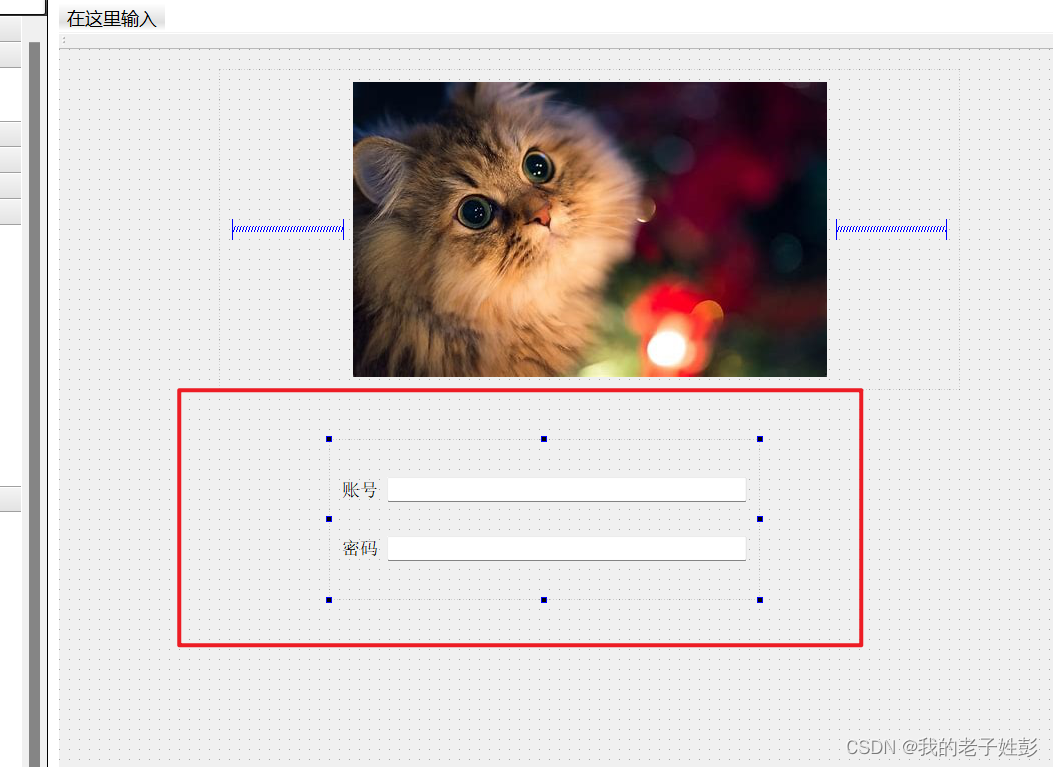
两个按钮+容器+弹簧两个且容器内水平对齐
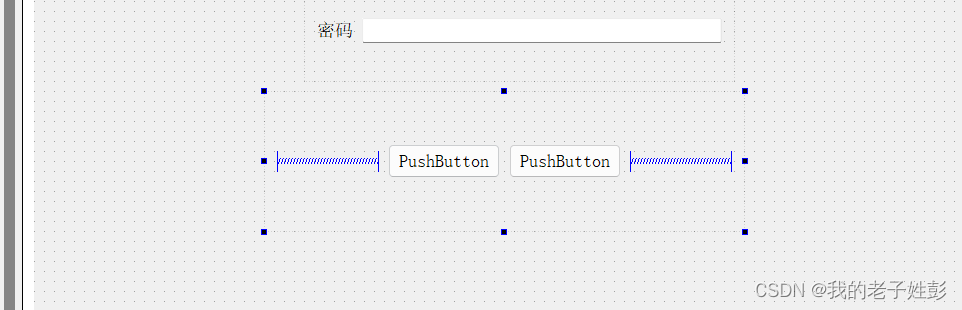
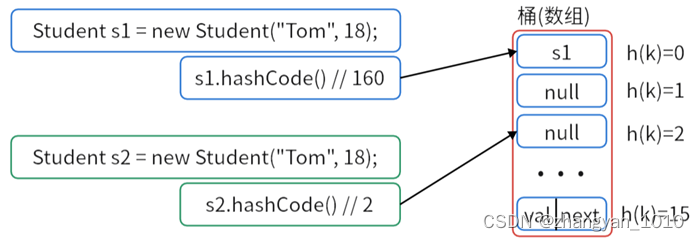

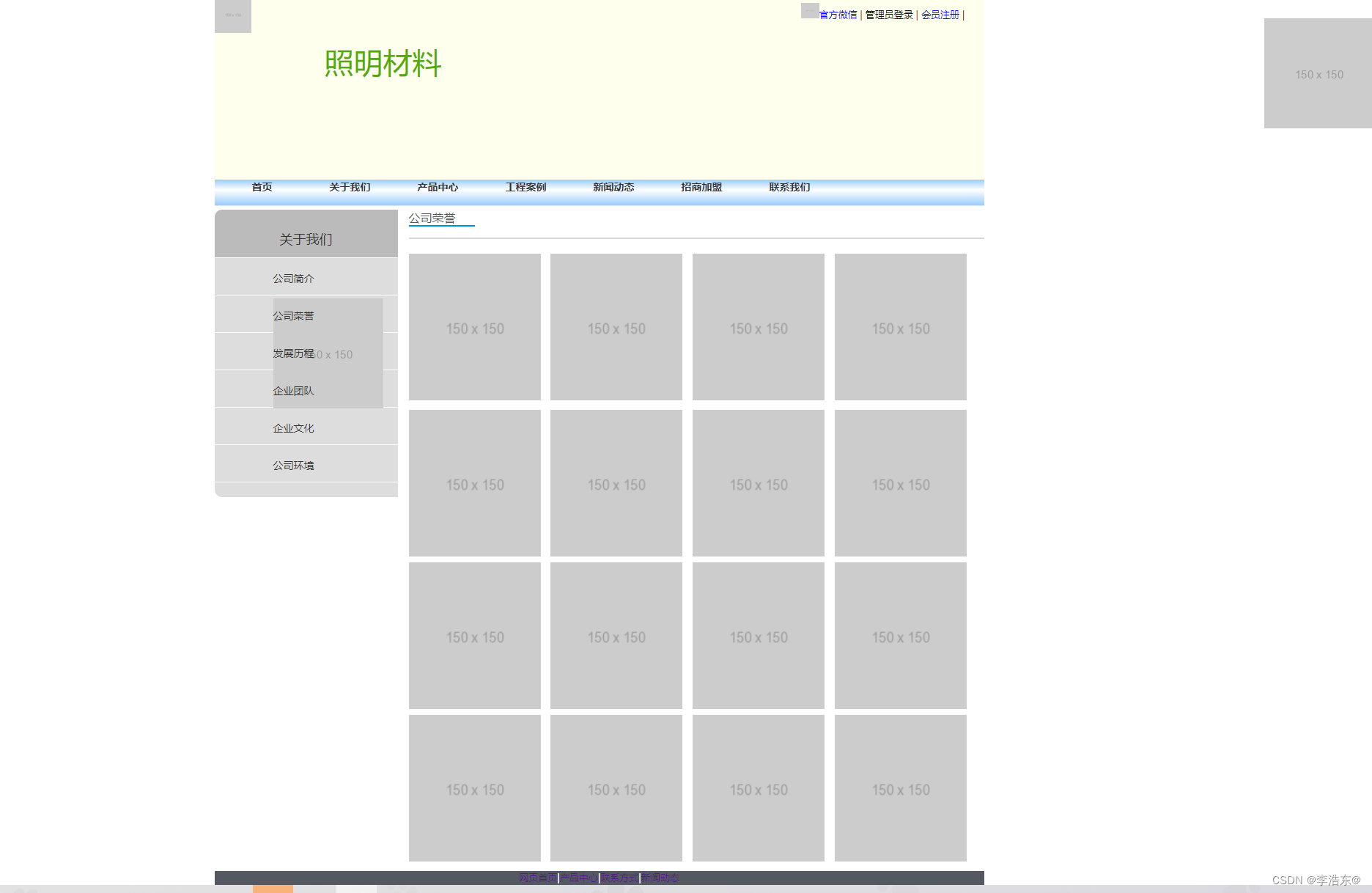
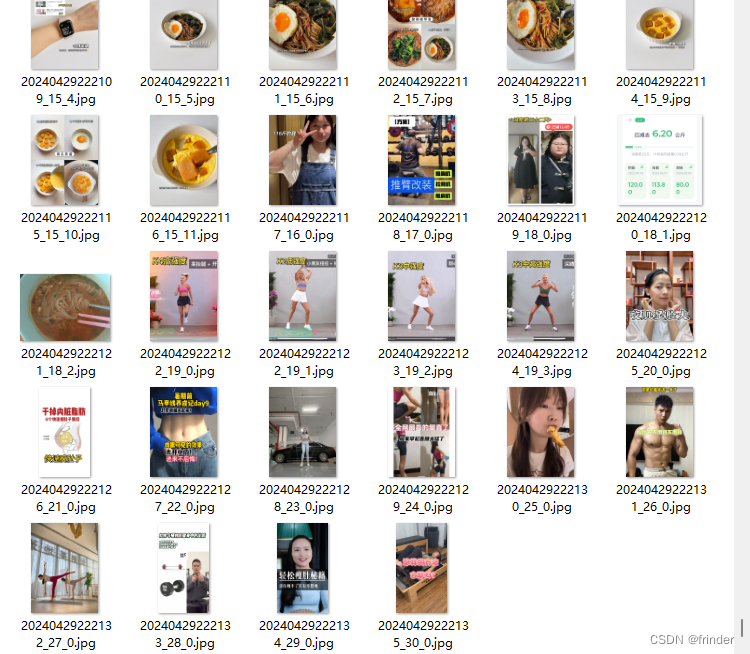
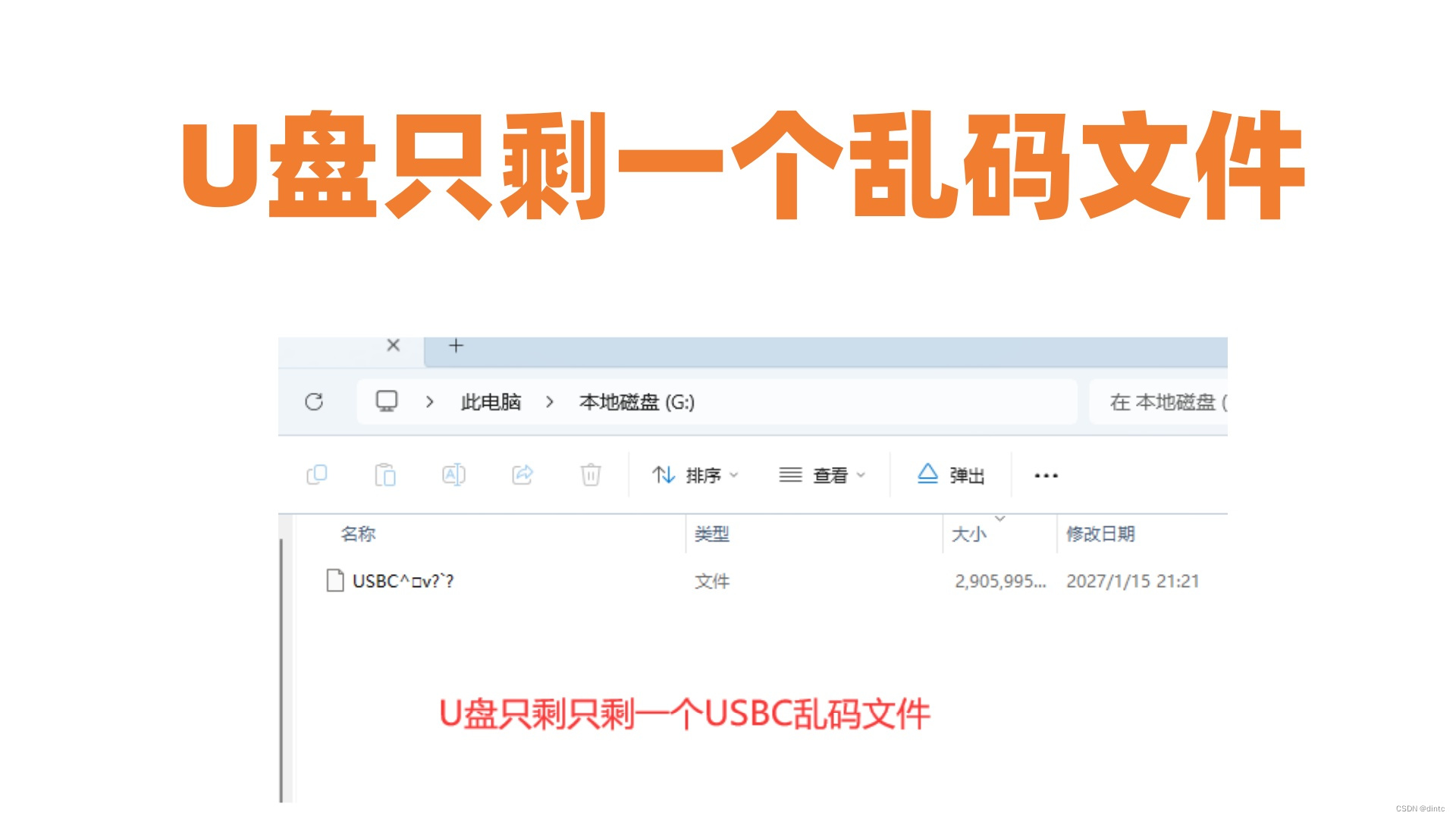

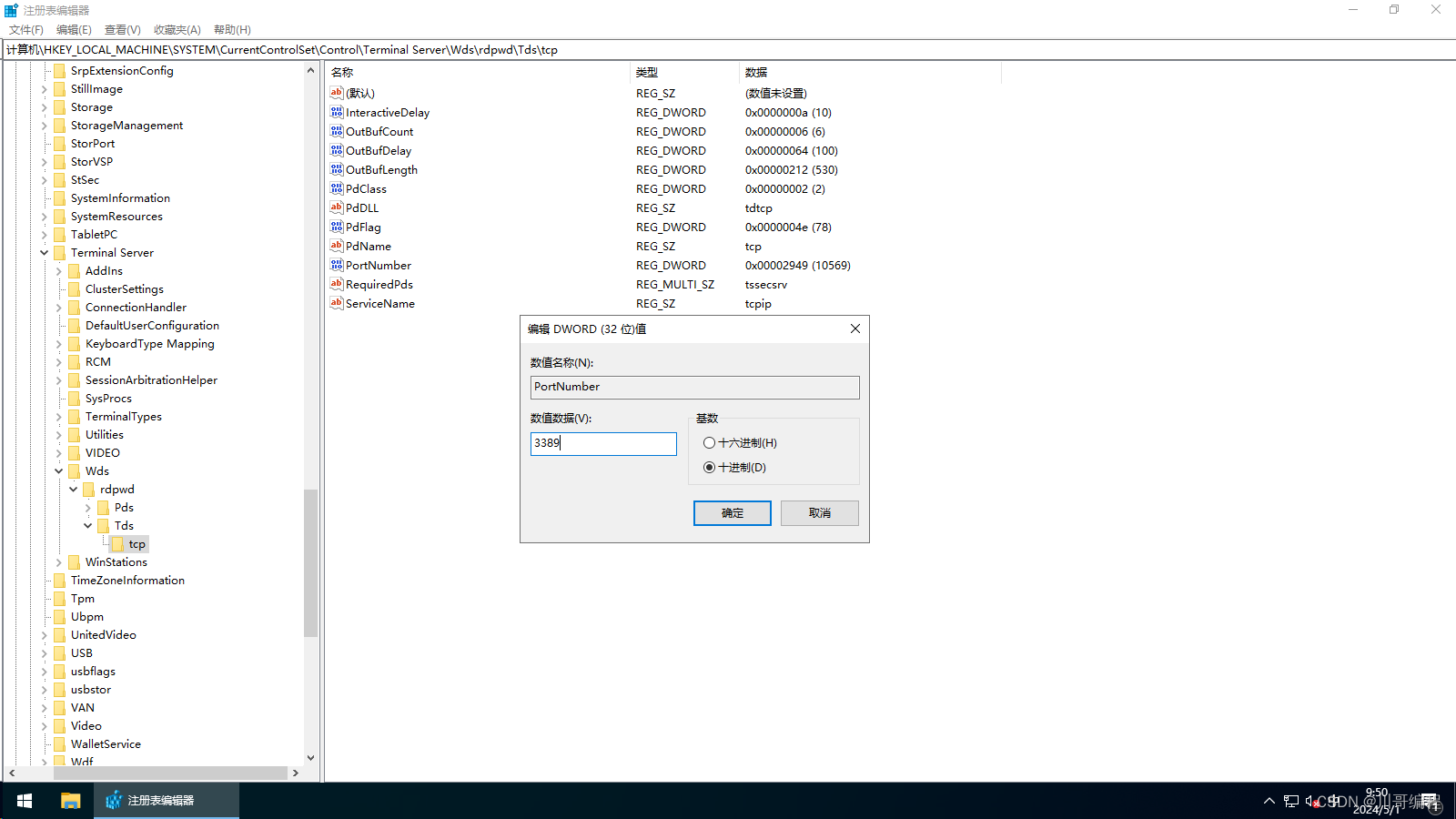
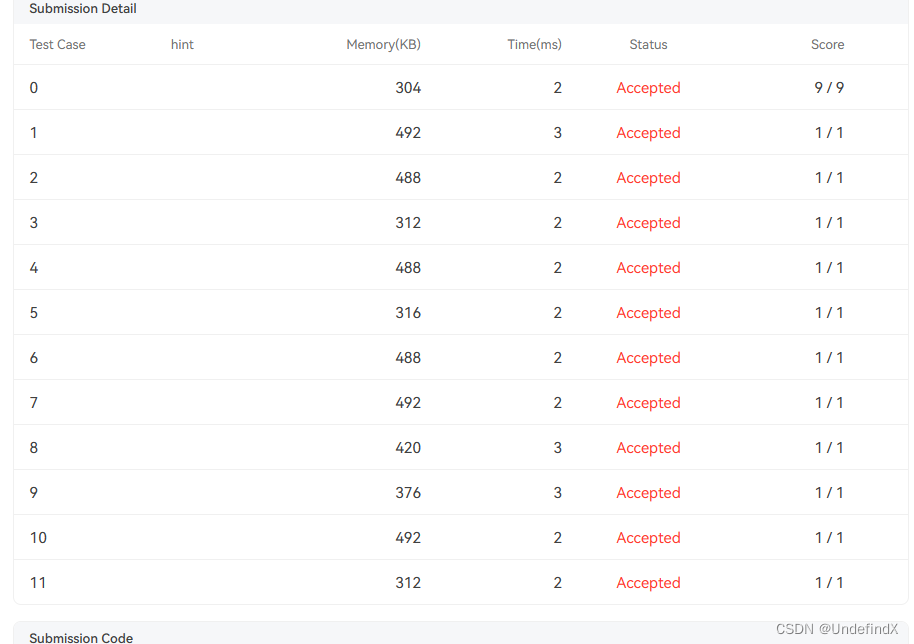
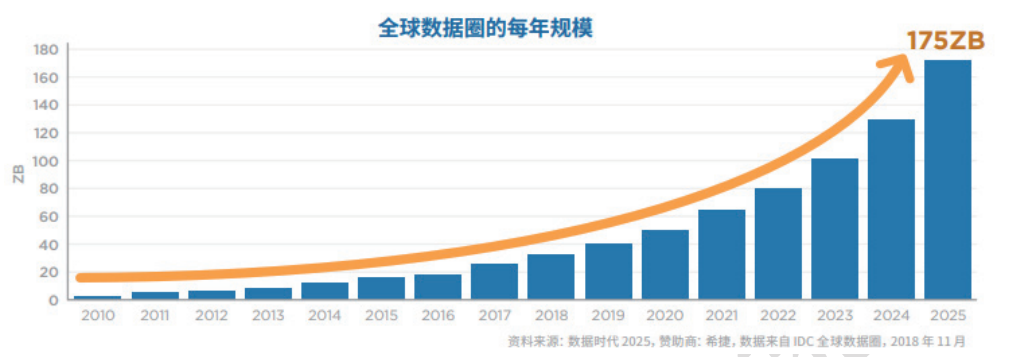
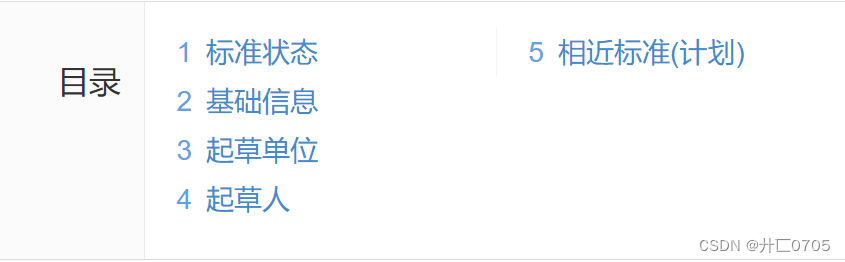

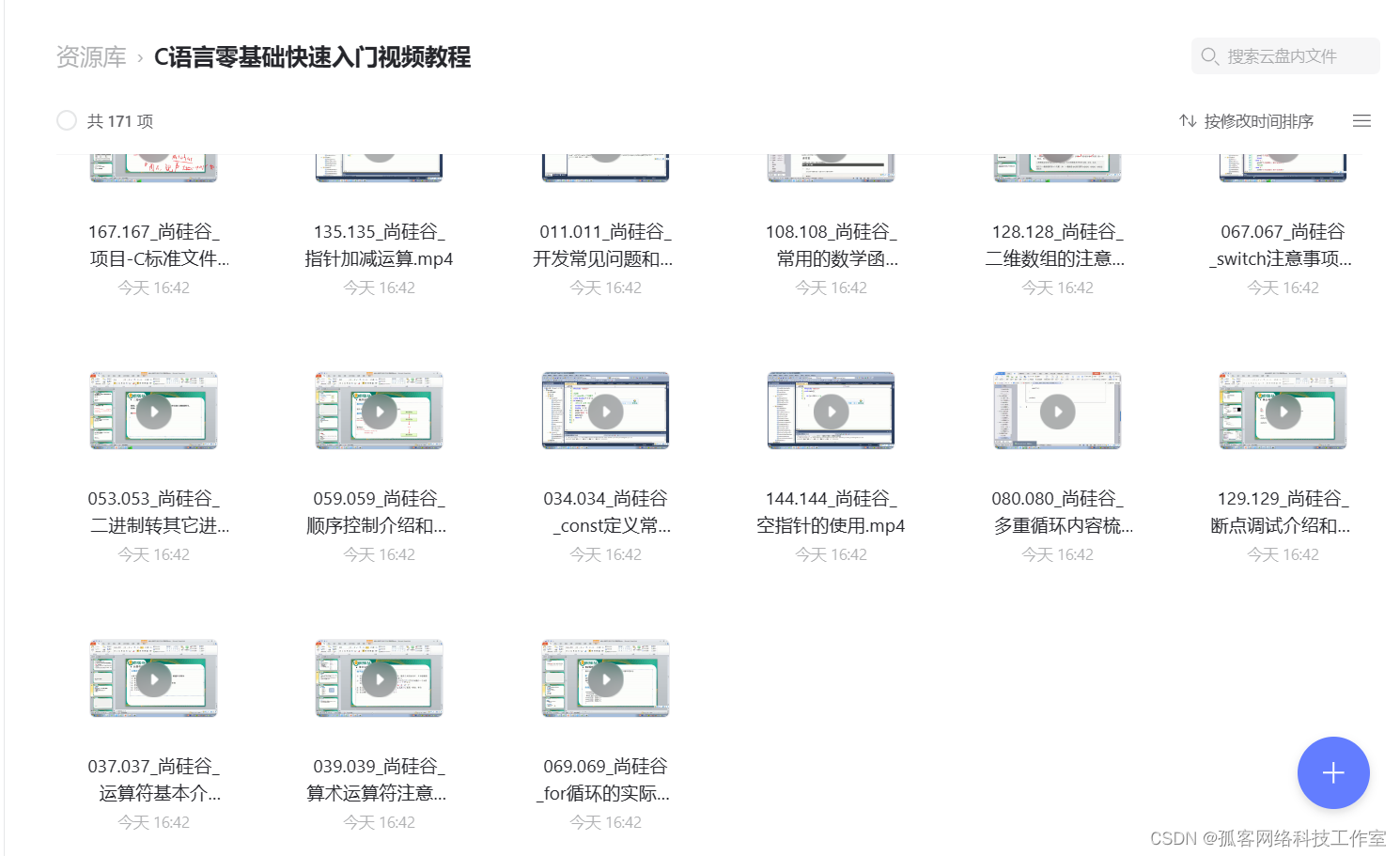
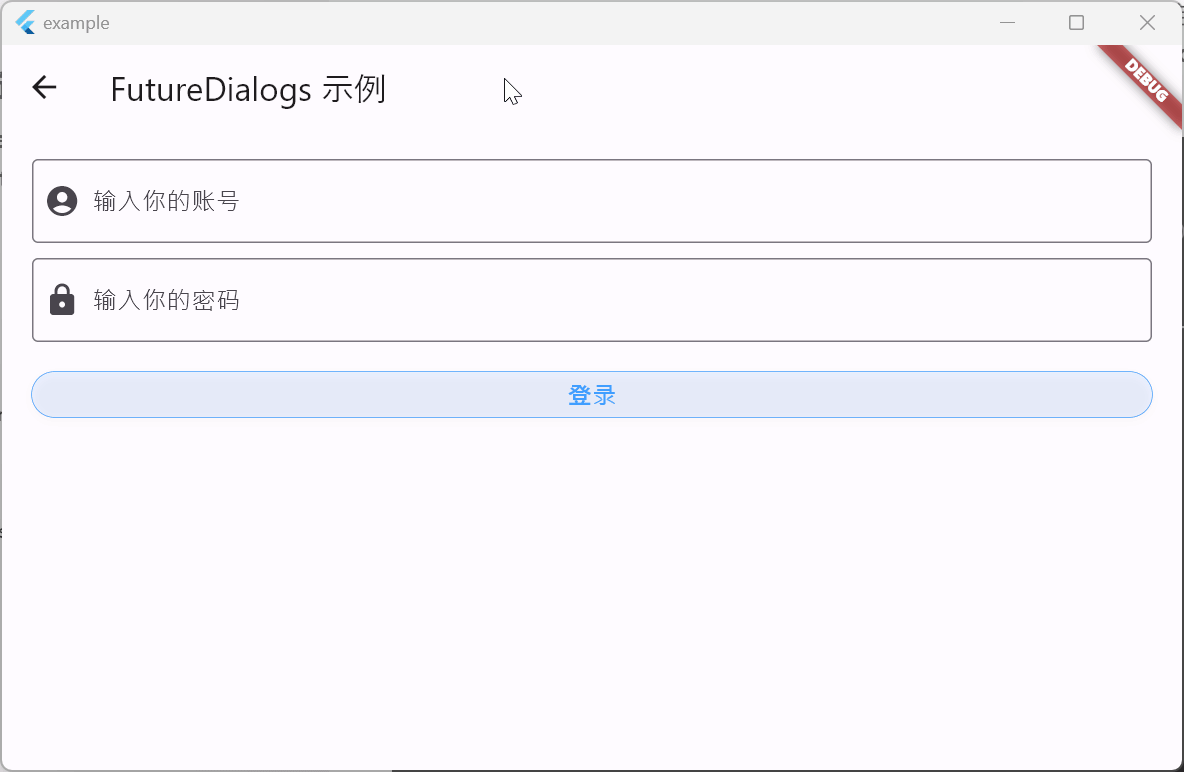

![[数据结构]——非递归排序总结——笔试爱考](https://img-blog.csdnimg.cn/direct/e5b9ac54148b40d2b937918e485995ec.png)